Google 스프레드시트: 여러 범위에서 countif를 사용하는 방법
Google 스프레드시트의 COUNTIFS() 함수를 사용하면 여러 기준을 충족하는 워크시트의 행 수를 계산할 수 있습니다.
이 함수는 다음 구문을 사용합니다.
COUNTIFS(기준_범위1, 기준1, 기준_범위2, 기준2, …)
금:
- 기준_범위1 : 검색할 첫 번째 셀 범위입니다.
- criterion1 : 첫 번째 셀 범위에서 검색할 기준입니다.
다음 예에서는 이 기능을 실제로 사용하는 방법을 보여줍니다.
예: Google 스프레드시트에서 COUNTIFS 사용
7명의 농구 선수가 득점한 팀과 평균 점수를 보여주는 다음 데이터 세트가 있다고 가정합니다.
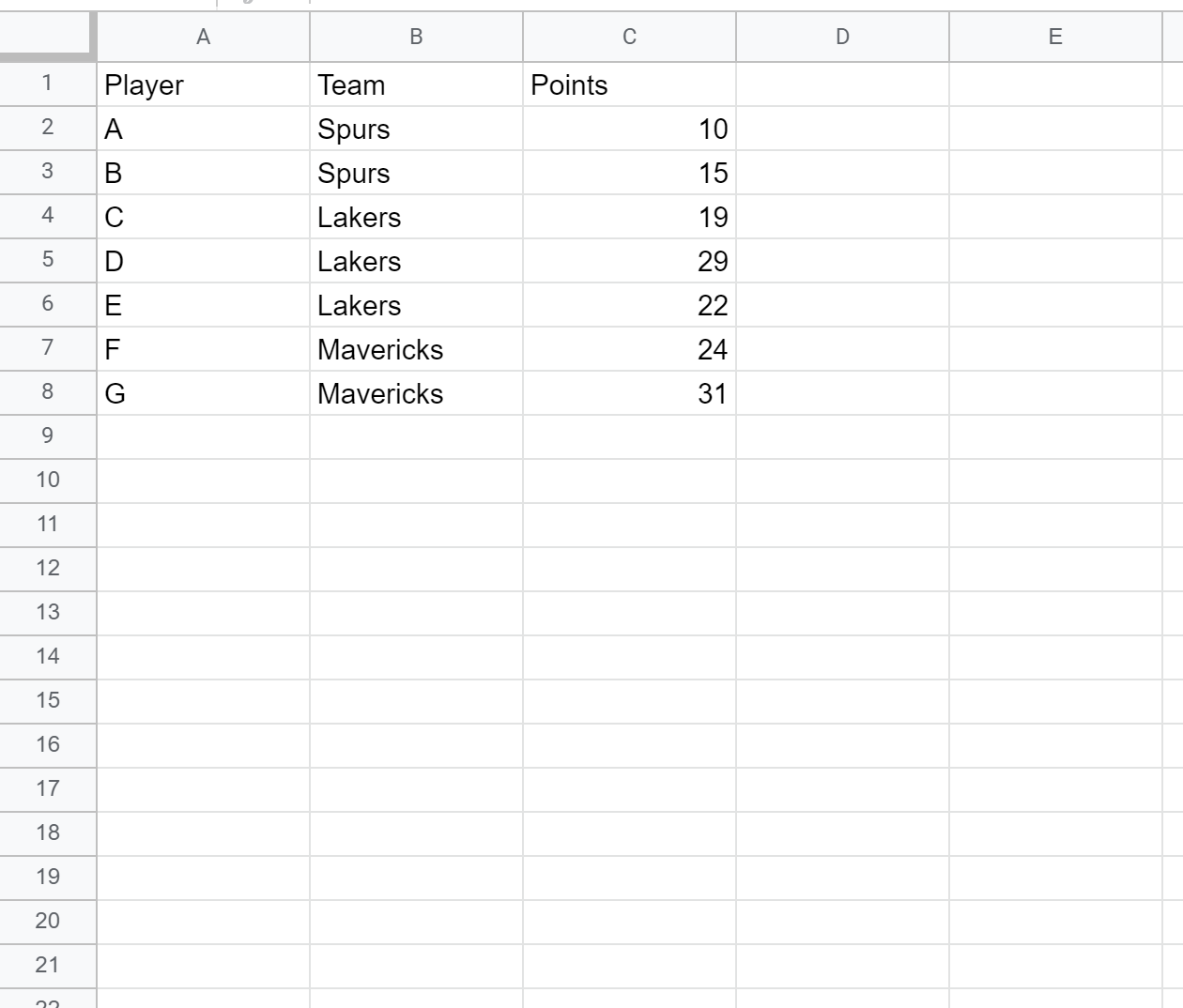
다음 COUNTIFS() 함수를 사용하여 게임당 20점 이상을 득점 한 레이커스 소속 선수 수를 계산할 수 있습니다.
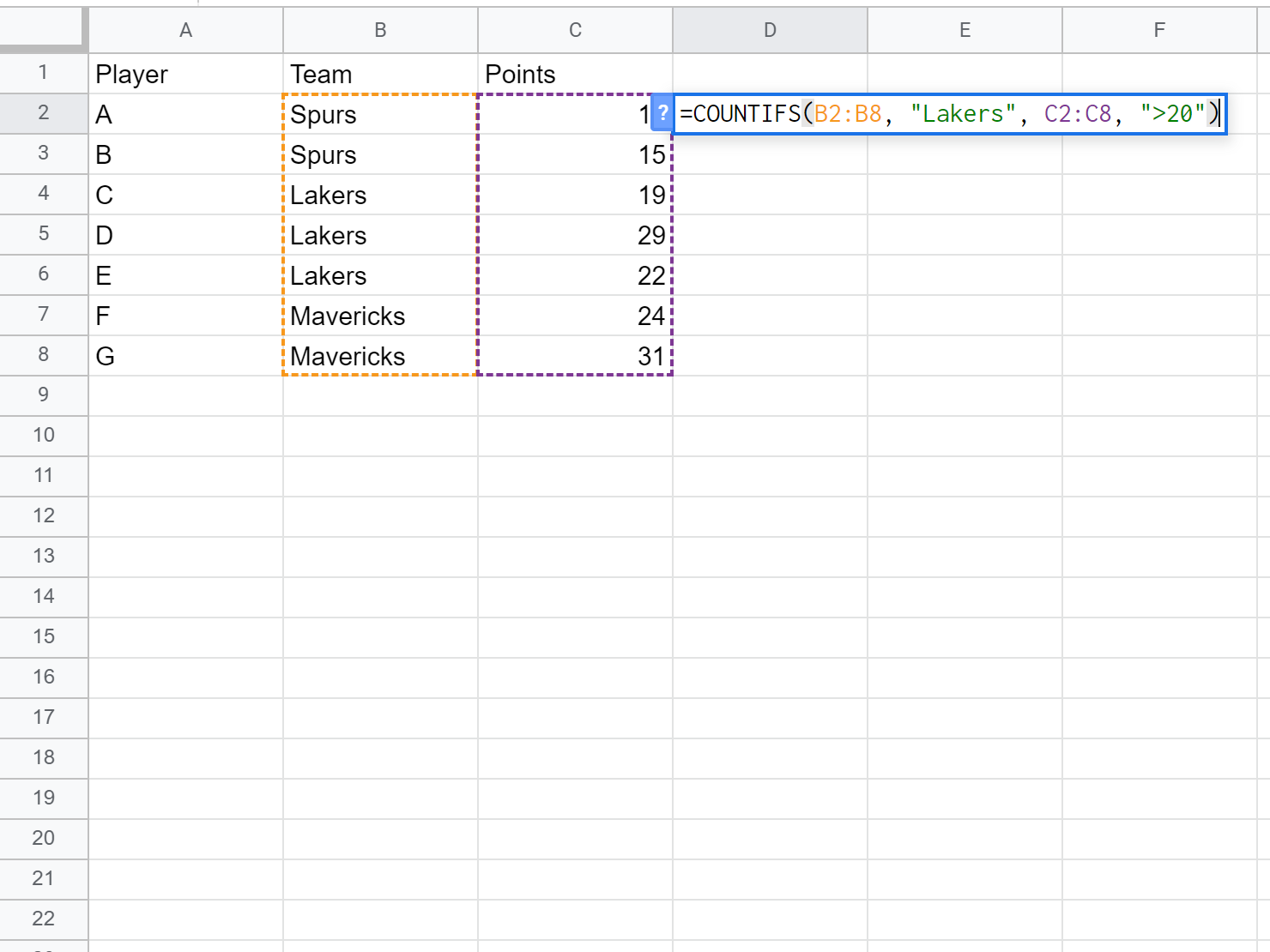
이 두 가지 기준을 충족하는 총 플레이어 수는 2명 입니다.
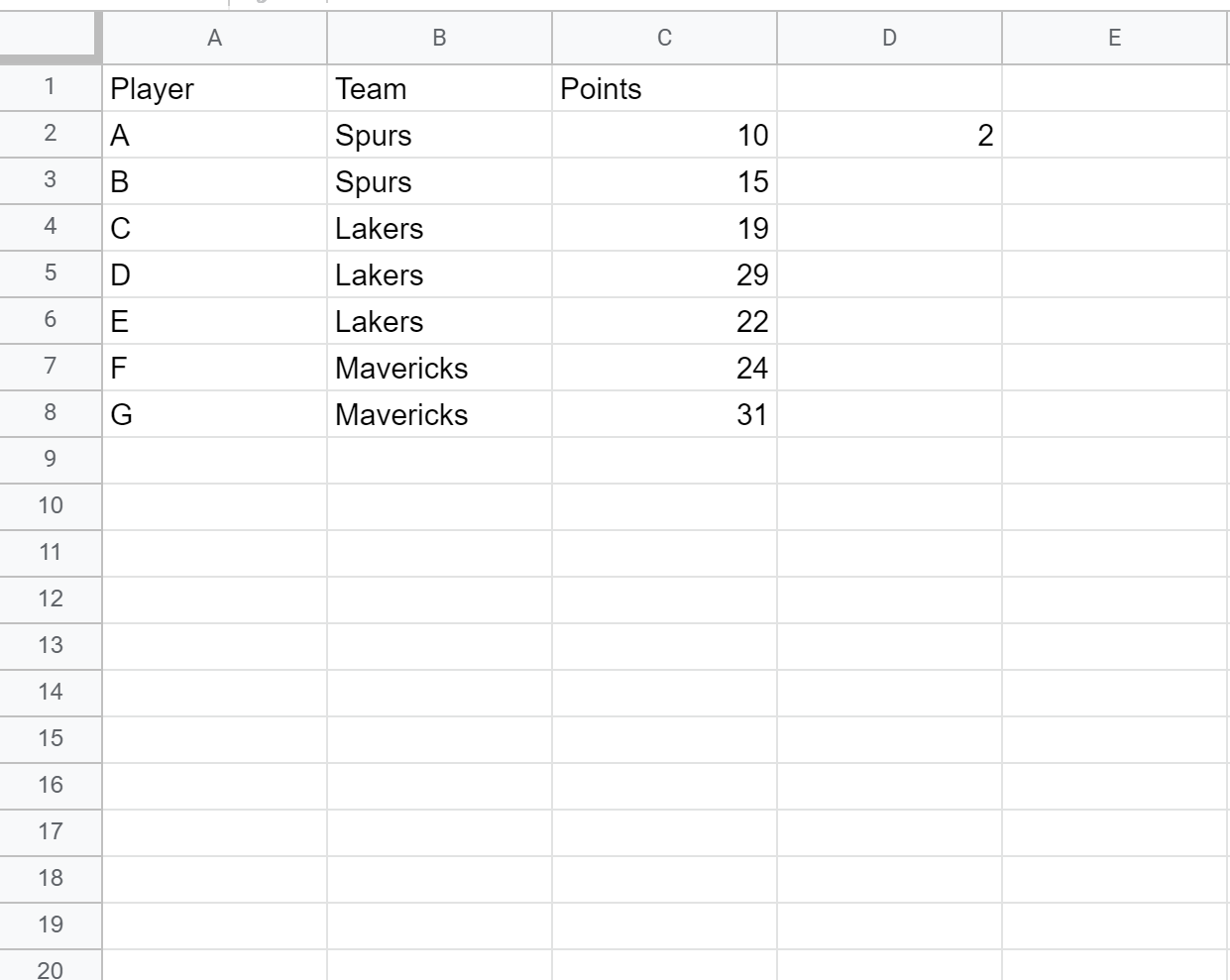
구체적으로 우리는 플레이어 “D”와 “E”가 이 두 가지 기준을 충족한다는 것을 알 수 있습니다.
이 예에서는 두 개의 셀 범위에만 COUNTIFS() 함수를 사용했지만 원하는 수의 셀 범위에 이 함수를 사용할 수 있습니다.
추가 리소스
Google 스프레드시트의 다른 시트에서 COUNTIF를 사용하는 방법
Google 스프레드시트에서 MAXIFS를 사용하는 방법
Google 스프레드시트에서 빈도를 계산하는 방법
Google 스프레드시트에서 데이터를 정규화하는 방법